Aus "Leuchtkasten" wird "Kollektion"
Kollektionen
Kollektionen sind virtuelle Sammlungen, die es Ihnen ermöglichen, Assets wie Bilder, Videos oder Dokumente zu organisieren, ohne deren ursprünglichen Speicherort zu verändern. Im Folgenden finden Sie eine detaillierte Anleitung zu den Ansichten und Funktionen von Kollektionen.
Einführung in Kollektionen
Zurück nach obenKollektionen dienen dazu, Assets flexibel zusammenzustellen und zu verwalten – ideal für Projekte, Präsentationen oder Teamarbeit. Im Gegensatz zu physischen Verschiebungen bleiben die Originaldateien an ihrem Speicherort erhalten, während Sie sie in beliebigen Kollektionen organisieren können.
Vorteil:
Flexible und sichere Organisation Ihrer Assets.
Unterschied zu Leuchtkästen:
Kollektionen bieten neue Ansichten und erweiterte Funktionen wie Abstimmungsverfahren
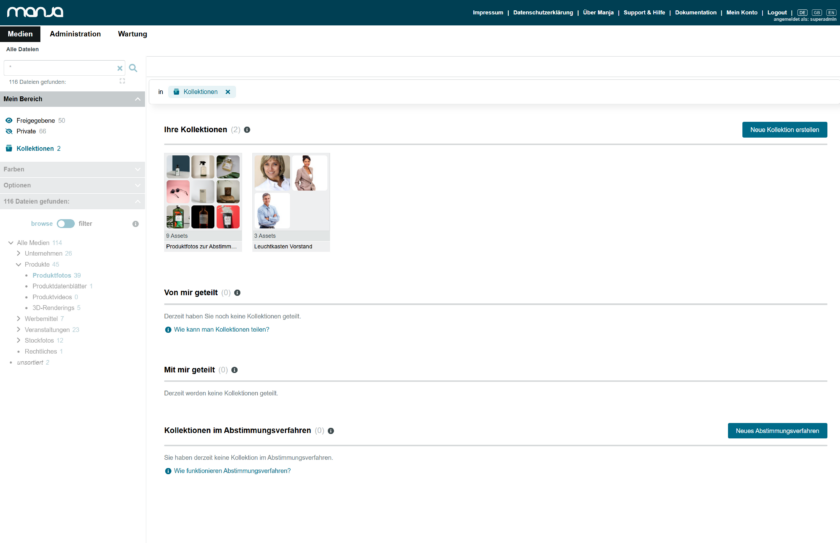
Einstiegsseite Kollektionen
Wichtige Ansichten und Funktionen
Zurück nach obenKollektionen bieten verschiedene Ansichten, die jeweils spezifische Funktionen bereitstellen. Hier eine Übersicht:
1. Kollektionen Übersichtsseite im initialen Zustand (Zero State)
Wenn noch keine Kollektionen existieren, zeigt die Übersichtsseite den sogenannten Zero State. Mit dem Button „Neue Kollektion anlegen“ öffnet sich ein Modal-Fenster, mit dem sie Ihre erste Kollektion anlegen können.
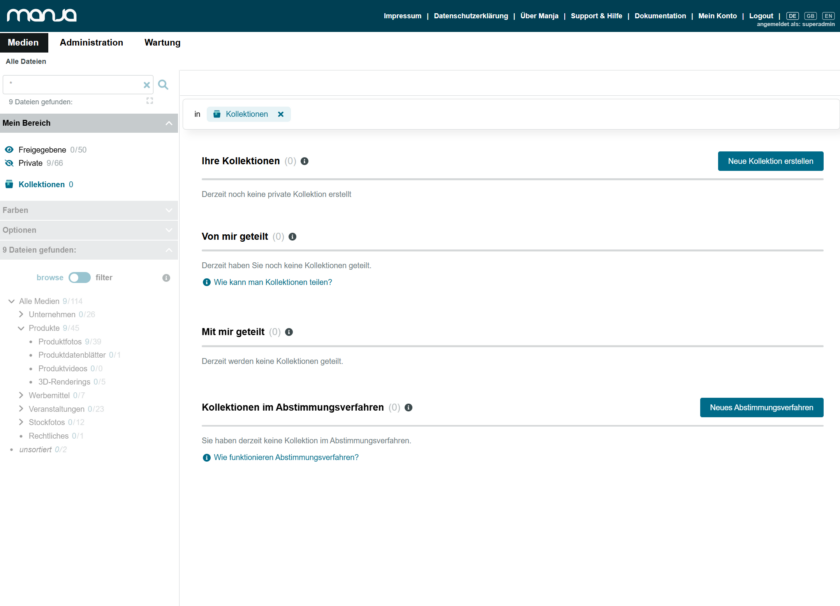
Initialer Zustand der Kollektionen-Übersichtsseite
2. Kollektionen Übersichtsseite (Normalzustand)
Sobald Kollektionen erstellt wurden, zeigt die Übersichtsseite eine Liste oder Galerieansicht aller vorhandenen Kollektionen. Jede Kollektion wird mit einem Titel und einem Vorschaubild (falls verfügbar) dargestellt.
Über das Rechtsklick-Menü stehen Ihnen zahlreiche Verwaltungsoptionen zur Verfügung:
- Kollektion öffnen
- Herunterladen
- Extern teilen
- Exportieren
- Versenden
- Veröffentlichen
- Titel und Beschreibung bearbeiten
- Löschen
- Zusätzliche Funktionen: Filter- und Suchoptionen helfen, bestimmte Kollektionen schnell zu finden.
3. Modal Kollektion anlegen
Über den Button „Neue Kollektion anlegen“ oder das Rechtsklick-Menü öffnet sich ein Modal-Fenster, in dem Sie eine neue Kollektion erstellen können.
Felder:
- Name (Bezeichnung)
- Notiz
Aktion: Klicken Sie auf „Kollektion erstellen“, um die Kollektion zu speichern.
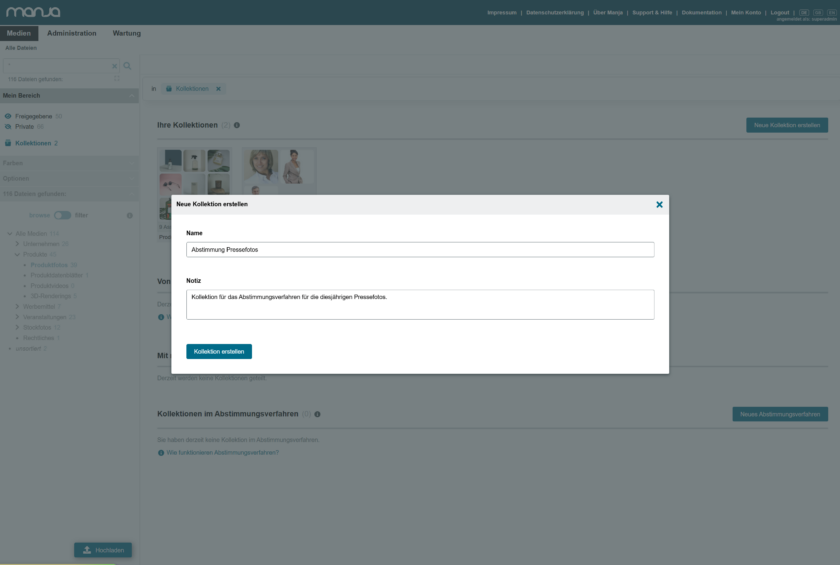
Modal zum Anlegen einer neuen Kollektion
4. Kollektion Detailansicht
Die Detailansicht einer Kollektion bietet umfassende Möglichkeiten zur Verwaltung. Der Hauptbereich zeigt die enthaltenen Assets, während eine linke Seitenleiste zusätzliche Funktionen bereitstellt.
Hauptbereich:
- Anzeige der Assets in Galerie- oder Listenansicht.
- Assets hinzufügen oder entfernen (z. B. per Drag-and-Drop oder mittels Rechtsklick auf ein oder mehrere Assets).
- Starten eines Abstimmungsverfahrens (erfordert das Add-on „Manja Voting“, siehe Manja Website).
Linke Seitenleiste:
- Beschreibung: Textbereich mit Details zur Kollektion.
- Kollektion teilen: Internes Teilen mit Teammitgliedern.
- Dateien extern teilen: Generieren eines Links für externe Nutzer.
- Öffentlich/Intern Switch: Aktivieren Sie den Switch, um einen öffentlichen Link zu erzeugen, der anschließend angezeigt wird.
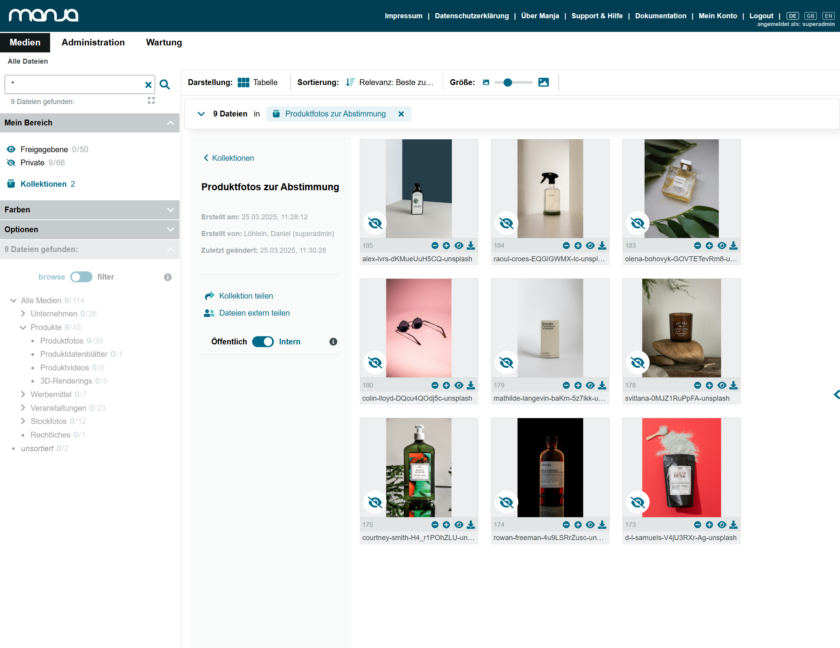
Detailansicht einer Kollektion
Praktische Anwendung
Zurück nach obenKollektionen eignen sich hervorragend für Arbeitsabläufe, bei denen Assets gesammelt, geteilt oder gemeinsam bearbeitet werden sollen.
Beispiel: Für eine Marketingkampagne können Sie eine Kollektion mit relevanten Bildern und Videos erstellen, diese intern mit dem Team teilen und ausgewählte Inhalte über einen öffentlichen Link externen Partnern zugänglich machen.
Häufige Fragen (FAQ)
Zurück nach obenWie erstelle ich eine Kollektion?
Gehen Sie zur Übersichtsseite, klicken Sie auf „Neue Kollektion anlegen“, geben Sie einen Titel ein und speichern Sie.
Wie füge ich Assets zu einer Kollektion hinzu?
Öffnen Sie die Detailansicht und ziehen Sie Assets per Drag-and-Drop hinein oder nutzen Sie die „Hinzufügen“-Option.
Wie teile ich eine Kollektion extern?
In der Detailansicht aktivieren Sie den Switch „Öffentlich“ in der linken Seitenleiste, um einen öffentlichen Link zu generieren.
Was ist das Abstimmungs-Add-on?
Das Add-on „Manja Voting“ ermöglicht Abstimmungen über Assets in der Detailansicht. Weitere Informationen finden Sie auf der Manja Website.
Abschluss
Zurück nach obenKollektionen bieten eine flexible und benutzerfreundliche Möglichkeit, Ihre digitalen Assets zu organisieren, zu verwalten und zu teilen. Nutzen Sie die verschiedenen Ansichten und Funktionen, um Ihre Arbeitsprozesse zu optimieren. Für weitere Fragen oder Unterstützung besuchen Sie die Support-Seite.